„Nintendo“ pramogų sistema yra viena garsiausių „Nintendo“ žaidimų konsolių. Atsiradęs devintojo dešimtmečio viduryje, jis išgelbėjo nykstančių konsolinių žaidimų industriją ir atgaivino vaizdo žaidimus visiems.
Kadangi NES yra vienas populiariausių vaizdo žaidimųvisų laikų pultų, vis dar yra daugybė pultų, kuriuos galima nusipirkti ir žaisti iki šiol. Tačiau šios konsolės yra labai mažos skiriamosios gebos ir joms nepalaikomi šiuolaikiniai ekranai. Taigi, jei norėtumėte mėgautis visais geriausiais šios istorinės konsolės žaidimais namuose, naudodami „Linux“ kompiuterį, mėgdžiojimas yra geriausias pasirinkimas.
Pastaba: Priklausomybės patarimai jokiu būdu neskatina ir nesąžiningai leidžia NES neteisėtai atsisiųsti ar platinti ROM failus. Jei nuspręsite įdiegti „Nestopia“, naudokitės savo žaidimų ROM, kuriuos saugiai įkūrėte į savo kompiuterį, teisėtai.
Įdiekite „Nestopia“ „Linux“
Prieš mes peržvelgsime, kaip įkurti Nestopiarungtyniauti NES žaidimus „Linux“ platformoje, programą reikia įdiegti. Yra daugybė būdų, kaip „Nestopia NES“ emuliatorių įdiegti „Linux“. Šiuo metu programa oficialiai palaiko „Ubuntu“, „Debian“, „Arch Linux“, „Fedora“, „OpenSUSE“ ir universalų „Flatpak“ pakavimo formatą.
Jei norite nustatyti programą savo „Linux“ kompiuteryje, atidarykite terminalo langą, paspausdami „Ctrl“ + „Alt“ + T arba „Ctrl“ + „Shift“ + T klaviatūroje. Tada vykdykite komandų eilutės instrukcijas, kurios atitinka jūsų naudojamą „Linux“ paskirstymą.
Ubuntu
„Nestopia“ emuliacijos programa yra prieinama visiems„Ubuntu Linux“ vartotojams per „Ubuntu Universe“ programinės įrangos saugyklą. Tačiau kai kuriuose „Ubuntu“ diegimuose „Visatos atpirkimas yra išjungtas pagal numatytuosius nustatymus. Taigi, ji turi būti įgalinta prieš diegiant programą.
Norėdami įgalinti „Universe“ programinės įrangos saugyklą Ubuntu, įveskite tinkamas komanda žemiau.
sudo add-apt-repository universe
Kai repo yra nustatytas, paleiskite atnaujinti komanda atnaujinti „Ubuntu“ programinės įrangos šaltinius.
sudo apt update
Galiausiai įdiekite „Nestopia“ programą į Ubuntu kartu su Apt pakuotės vadybininkas.
sudo apt install nestopia -y
Debian
„Debian Linux“ „Nestopia“ yra nustatyta „Debian Main“ programinės įrangos saugykloje. Taigi norint gauti „Nestopia“ naudojant „Debian“ nereikia jokio papildomo darbo. Tiesiog atidarykite terminalo langą ir naudokitės žemiau esančia komanda Apt-get.
sudo apt-get install nestopia
„Arch Linux“
Oficialus „Nestopia NES“ emuliatorius „Arch Linux“ vartotojams neprieinamas per „Arch“ programinės įrangos saugyklas. Norintiems, kad programa veiktų, reikės bendrauti su AUR.
Norėdami pradėti diegti, atidarykite terminalo langą ir įdiekite „Git“ ir „Base-devel“ paketus. Šie programinės įrangos paketai yra būtini, nes be jų neįmanoma dirbti su AUR.
sudo pacman -S git base-devel
Teisingai nustatydami „Git“ ir „Base-devel“, atsisiųskite naujausią „Nestopia“ AUR versiją su git ir nustatykite ją sistemoje naudodami makepkg.
git clone https://aur.archlinux.org/nestopia.git makepkg -sri
Fedora
Oficialių „Fedora“ programinės įrangos saugyklų nėranešti Nestopiją. Tačiau RPM Fusion programinės įrangos saugyklos tai daro, todėl diegti nėra taip sunku. Norėdami pradėti, vadovaukitės mūsų vadovu ir sužinokite, kaip įjungti „RPM Fusion“. Tada, įjungę programą, įdiekite programą naudodami DNF komanda žemiau.
sudo dnf install nestopia -y
„OpenSUSE“
„Nestopia“ lengvai gali rasti „OpenSUSE“ vartotojai programinės įrangos saugykloje „Oss all“. Norėdami ją įdiegti savo sistemoje, naudokite Zypperis komanda žemiau.
sudo zypper install nestopia
„Flatpak“
„Nestopia“ galima įdiegti per „Flatpak“. Norėdami tai įgyvendinti, įgalinkite „Flatpak“ vykdymo laiką savo sistemoje. Nustatę „Flatpak“ veikimo laiką, įveskite toliau pateiktas komandas, kad „Linux“ asmeniniame kompiuteryje įdiegtumėte „Nestopia“.
flatpak remote-add --if-not-exists flathub https://flathub.org/repo/flathub.flatpakrepo sudo flatpak install flathub ca._0ldsk00l.Nestopia
Žaisk NES žaidimus su „Nestopia“

Norėdami žaisti NES vaizdo žaidimą „Nestopia“, paleiskiteemuliatorius „Linux“ darbalaukyje. Kai programa atidaryta, raskite mygtuką „File“ ir spustelėkite ją, kad atidarytumėte meniu. Tada meniu pasirinkite mygtuką „Atidaryti“, kad būtų atidarytas failų ir naršyklių dialogo langas.
Failų naršyklės dialoge raskite žaidimo, kurį norite žaisti, ROM failą ir pasirinkite jį. „Nestopia“ turėtų akimirksniu paleisti žaidimą.
Norėdami uždaryti vykdomą ROM, suraskite „File“, pažymėkite jį, tada pasirinkite parinktį „Quit“, kad baigtumėte emuliaciją.
Konfigūruokite valdiklį
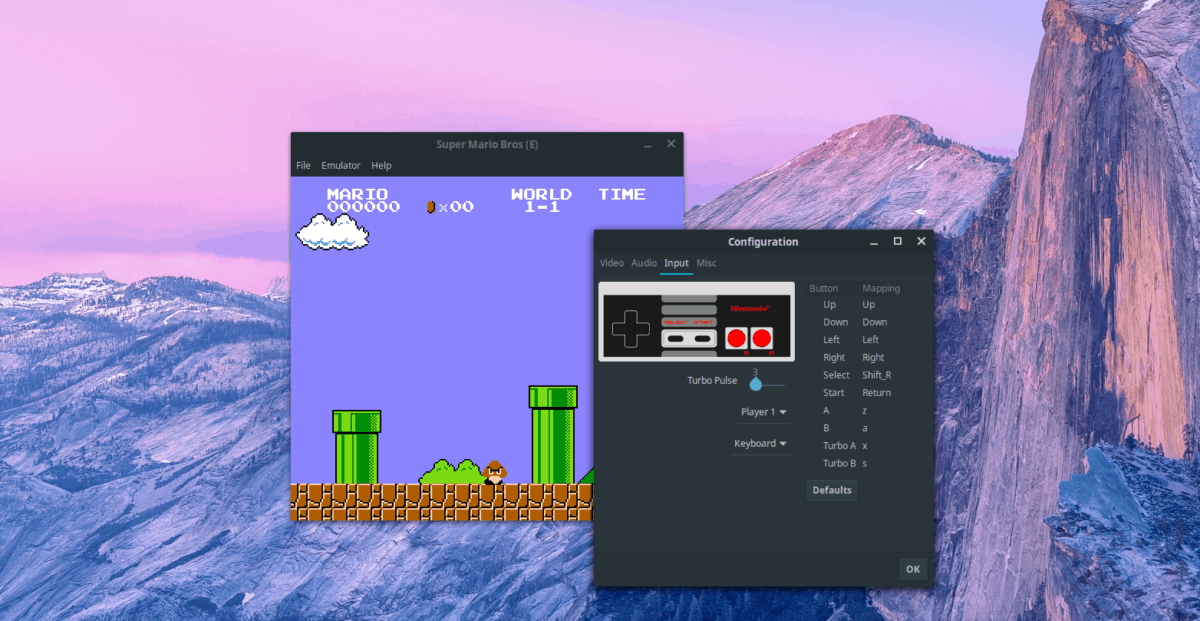
Norite įjungti mėgstamą žaidimų valdiklįNestopija? Štai kaip tai padaryti. Pirmiausia programoje raskite mygtuką „Emuliatorius“ ir pasirinkite jį, kad būtų parodytas meniu. Tada meniu spustelėkite parinktį „Konfigūracija“.
Lauke „Configuration“ ieškokite „Input“ nustatymo ir pasirinkite jį į „Nestopia“ valdiklio konfigūracijos sritį. Iš čia naudokite jį norėdami sukonfigūruoti mėgstamą žaidimų valdiklį.
Sutaupyti
Reikia išsaugoti vykdomą žaidimą? Nestopijoje spustelėkite mygtuką „Failas“. Raskite „Greitas išsaugojimas“ ir pasirinkite jį, kad akimirksniu išsaugotumėte savo žaidimą.
Įkelkite
Norėdami įkelti žaidimą „Nestopia“, įsitikinkite, kad emuliatoriuje atidarytas jūsų ROM. Tada spustelėkite „Failas“, kad būtų parodytas meniu „Failas“. Iš čia raskite „Greitas įkėlimas“, kad galėtumėte iškart įkelti išsaugotą žaidimą.













Komentarai